آیا نیاز به نصب جاوا در سیستم اوبونتو دارید؟ چه در حال کدنویسی در جاوا باشید یا از یک برنامه، در اینجا نحوه اجرای آن آورده شده است.
در دنیای توسعه نرم افزار، جاوا یکی از پرکاربردترین زبان های برنامه نویسی است. می توانید از آن برای توسعه وب سایت ها، نرم افزارهای دسکتاپ، برنامه های اندروید و حتی بازی ها استفاده کنید.
اما قبل از همه اینها، اولین کاری که باید انجام دهید این است که جاوا را روی دستگاه خود نصب کنید. اکثر توزیعهای لینوکس جاوا را از پیش نصب نکردهاند و کاربران باید آن را به صورت دستی روی سیستم خود نصب کنند.
در اینجا نحوه نصب و حذف جاوا در اوبونتو به همراه یک بخش مفصل در مورد JDK و JRE آورده شده است.
JDK در مقابل JRE: کدام یک را باید انتخاب کنید؟
وقتی برای اولین بار با جاوا شروع می کنید، اختصاراتی مانند JDK، JRE و JVM شما را بیشتر گیج می کند.
- JDK (کیت توسعه جاوا)
- JRE (محیط زمان اجرا جاوا)
- JVM (ماشین مجازی جاوا)
تفاوت اصلی بین JDK و JRE این است که JRE برای اجرای برنامه های کاربردی ساخته شده بر روی جاوا استفاده می شود، در حالی که JDK برای توسعه برنامه های کاربردی جاوا استفاده می شود.
JRE شامل JVM و برخی از کتابخانه های کلاس است که به سیستم شما اجازه می دهد برنامه های جاوا را اجرا کند. JVM به عنوان یک ماشین مجازی عمل می کند که محیطی را برای اجرای جاوا بر روی کامپیوتر شما ایجاد می کند.
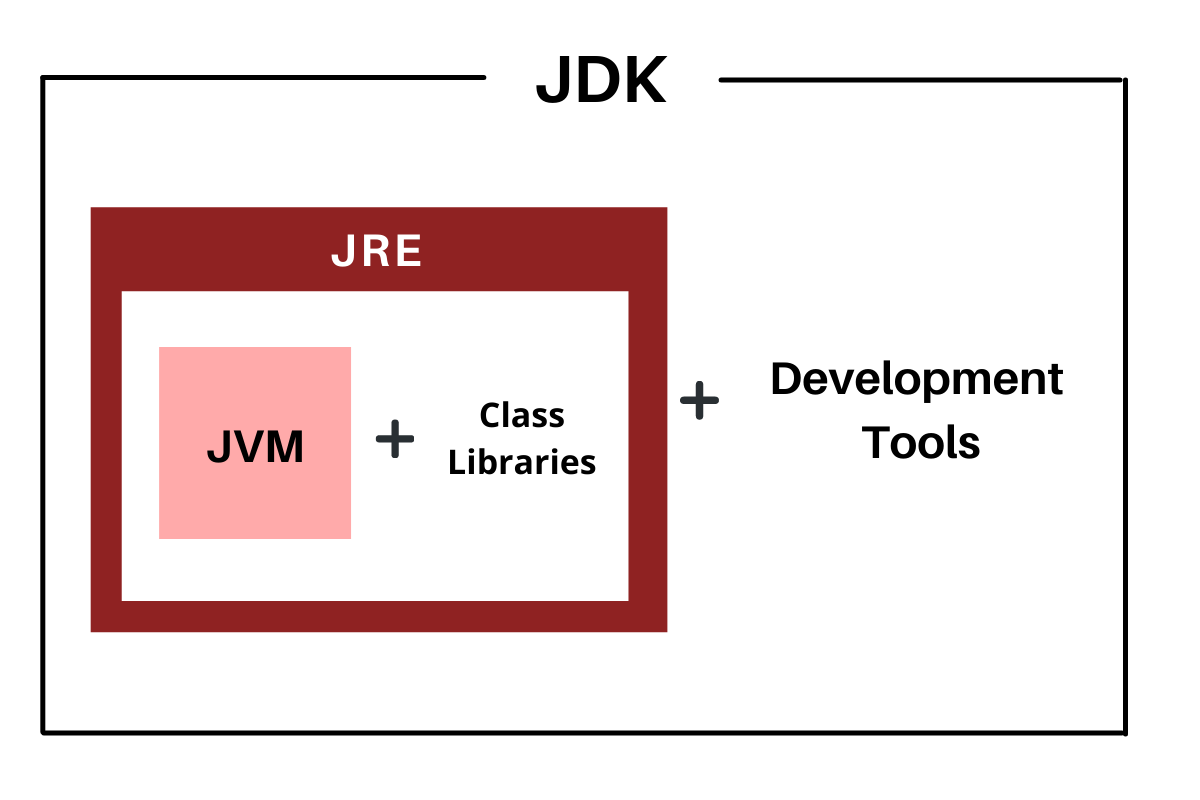
از سوی دیگر، JDK شامل JRE و برخی ابزارهای توسعه اضافی است که به شما امکان می دهد از کتابخانه های کلاس برای توسعه برنامه های کاربردی خود استفاده کنید.
در مجموع، اگر می خواهید فقط برنامه های جاوا را روی سیستم خود اجرا کنید، مانند Minecraft، به Java Runtime Environment نیاز دارید. اگر هدف نهایی شما یادگیری جاوا و توسعه نرم افزار است، باید کیت توسعه جاوا را نصب کنید.
نسخه های جاوا و پیاده سازی ها
اکنون که تصمیم گرفتید چه چیزی را دانلود کنید، وقت آن است که عملی شوید و شروع به نصب جاوا در اوبونتو کنید.
جاوا دارای چندین نسخه است که برای دانلود در دسترس هستند.
- نسخه استاندارد جاوا (Java SE)
- Java Micro Edition (Java ME)
- Java Enterprise Edition (Java EE)
- JavaFX
برای این مقاله، نسخه استاندارد جاوا، یعنی Java SE را دانلود می کنیم.
مانند پلتفرم های مختلف جاوا، چندین پیاده سازی جاوا وجود دارد که می توانید روی سیستم خود نصب کنید. مخازن اوبونتو یک پیاده سازی جاوا منبع باز به نام OpenJDK و OpenJRE ارائه می دهند. Oracle Java پیاده سازی دیگری است که می توانید دانلود کنید، با این حال، بیشتر به صورت تجاری استفاده می شود.
از آنجایی که نسخه فعلی LTS (پشتیبانی طولانی مدت) جاوا جاوا 17 است، این راهنما بر همین موضوع تمرکز خواهد کرد. در صورت تمایل می توانید نسخه های دیگر جاوا را دانلود کنید.
OpenJDK و OpenJDK را روی اوبونتو نصب کنید
با استفاده از ترمینال می توانید OpenJDK را روی اوبونتو نصب کنید. برای این فرآیند باید از APT استفاده کنید، که مدیریت بسته پیشفرض است که در توزیعهای لینوکس مبتنی بر دبیان از پیش نصب شده است.
- ترمینال را با فشار دادن Ctrl + Alt + T راه اندازی کنید و لیست بسته های سیستم خود را با: sudo apt update به روز کنید.
- دستور زیر را برای دانلود OpenJDK:sudo apt install default-jdk صادر کنید
- y را تایپ کرده و Enter را فشار دهید تا نصب تایید شود.
sudo apt update
sudo apt install default-jdk
به طور مشابه، می توانید OpenJDK را روی سیستم خود نصب کنید:
sudo apt install default-jre
با تایپ java –version در ترمینال بررسی کنید که آیا جاوا با موفقیت نصب شده است یا خیر. اگر خروجی اطلاعات نسخه مرتبط با بسته های جاوا را نشان دهد، جاوا با موفقیت بر روی سیستم شما نصب می شود.
Oracle Java را در اوبونتو دانلود و نصب کنید
مخازن اوبونتو بسته Oracle Java را ارائه نمی دهند. با این حال، می توانید بسته Oracle Java را از وب سایت رسمی دانلود کنید.
دانلود: Oracle Java
برای نصب Oracle Java در اوبونتو مراحل زیر را دنبال کنید:
- به صفحه وب Oracle Java Download بروید.
- با کلیک بر روی گزینه مربوطه، به بخش دانلود جاوا 17 (LTS) بروید.
- برای دانلود بسته، روی URL کنار گزینه x64 Debian Package کلیک کنید.
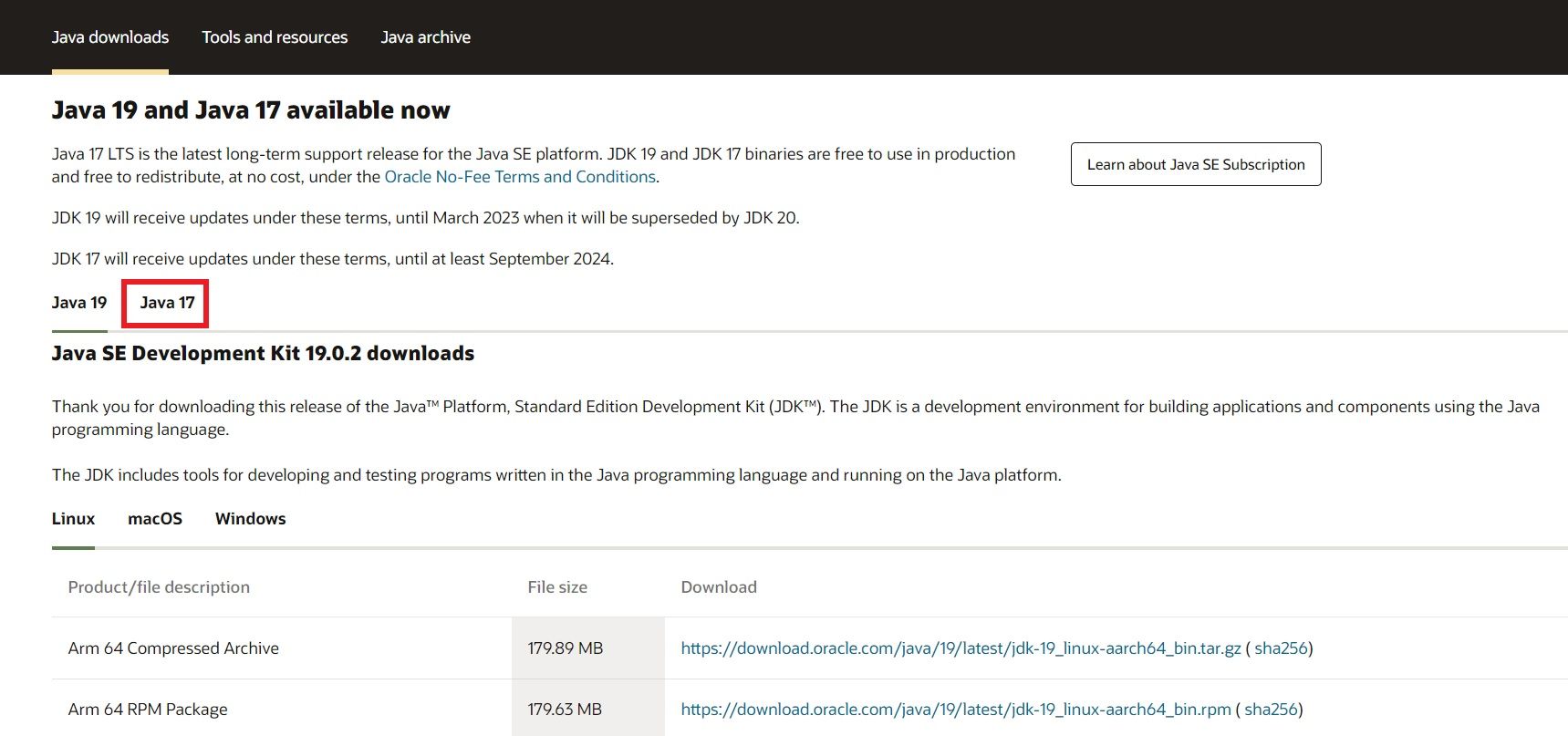
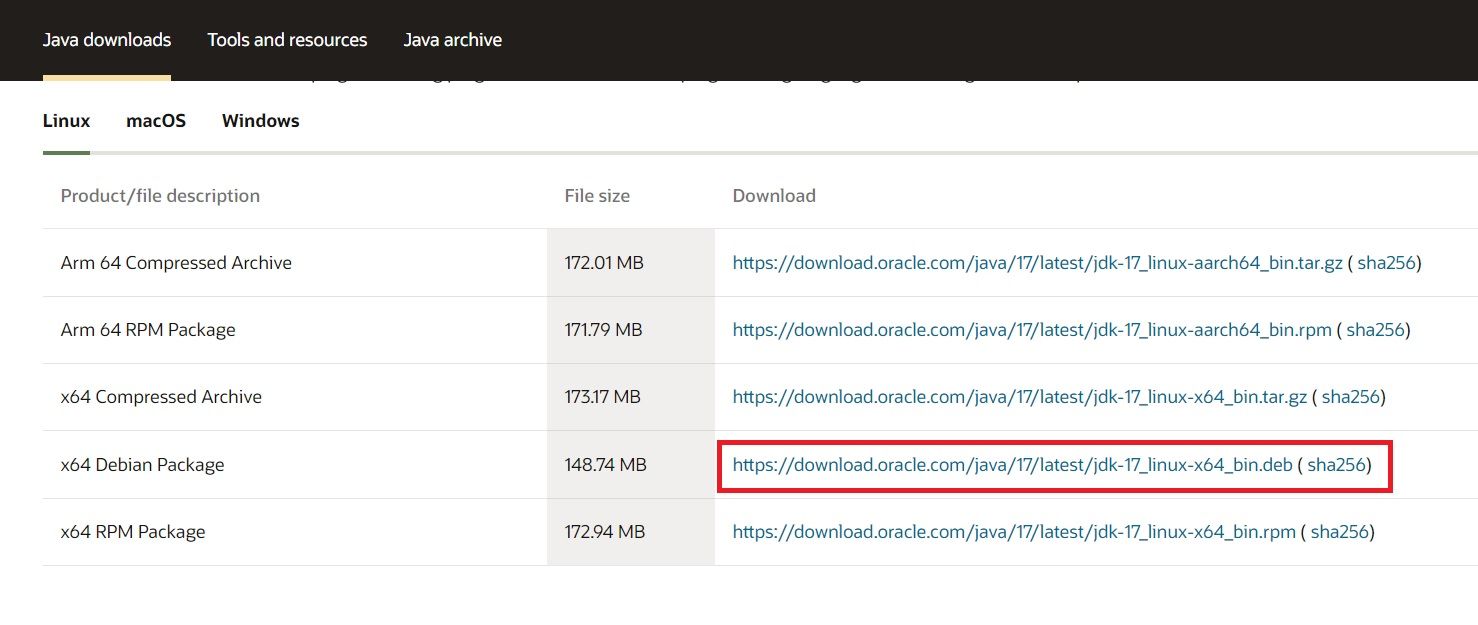
وب سایت ممکن است از شما بخواهد که به حساب Oracle خود وارد شوید. اگر حساب کاربری ندارید، می توانید به صورت رایگان آن را ایجاد کنید. به محض اینکه وارد حساب کاربری خود شوید، دانلود به صورت خودکار شروع می شود.
برای نصب بسته Oracle Java که به تازگی دانلود کرده اید، به محلی که فایل DEB را ذخیره کرده اید بروید. روی فایل دوبار کلیک کنید تا Snap Store راه اندازی شود. اگر کار نکرد، روی فایل کلیک راست کرده و Open With Other Application > Software Install را کلیک کنید.
وقتی پنجره Snap Store باز شد، روی دکمه Install کلیک کنید تا نصب Oracle Java بر روی سیستم شما شروع شود.
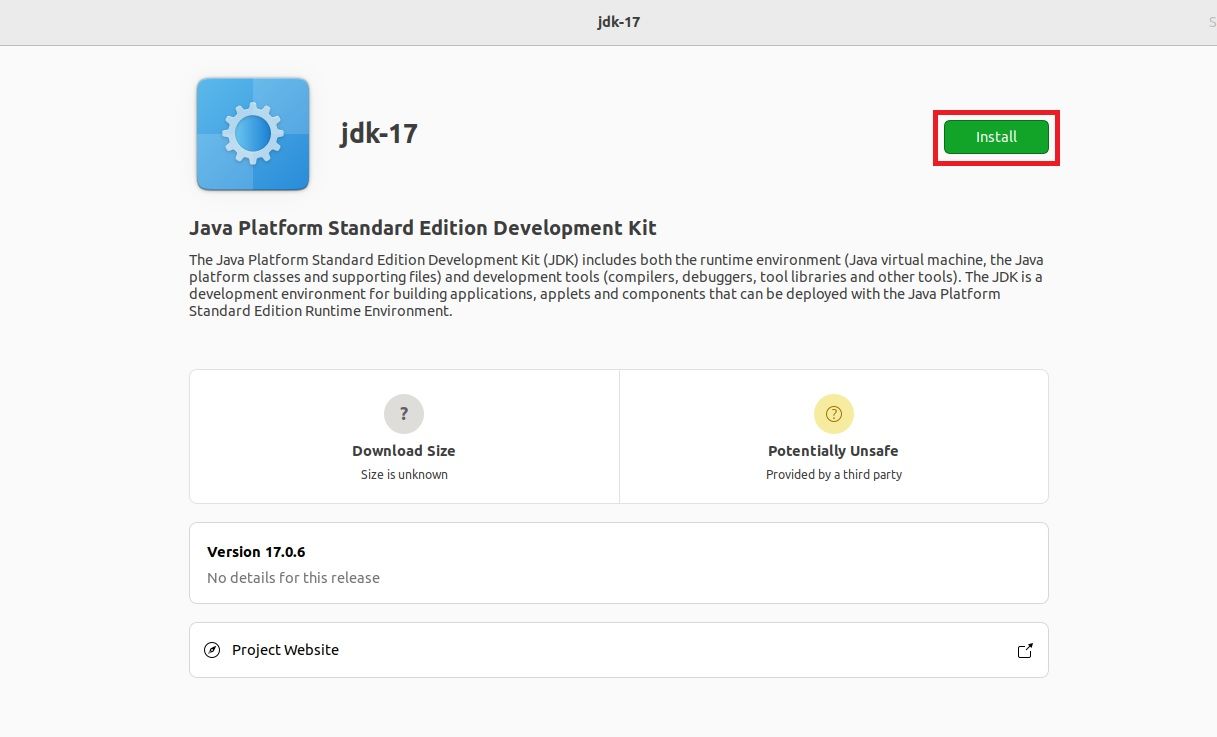
جاوا را به متغیرهای محیطی اضافه کنید
اگر Oracle Java را از وب سایت رسمی نصب کرده اید، باید متغیر Java PATH را به صورت دستی روی سیستم خود تنظیم کنید.
- دستور زیر را در ترمینال خود صادر کنید. مطمئن شوید که مسیر جاوا را دقیقاً همانطور که در system شما ظاهر می شود وارد کنید.export JAVA_HOME=/usr/lib/jvm/jdk-17
- با چاپ مقدار JAVA_HOME با استفاده از echo بررسی کنید که آیا مسیر با موفقیت تنظیم شده است. دایرکتوری جاوا در output.echo $JAVA_HOME نمایش داده خواهد شد
- فهرست جاوا /bin را به متغیر PATH با:export PATH=$PATH:$JAVA_HOME/bin اضافه کنید
- با اجرای:java –version مطمئن شوید که Java PATH به درستی پیکربندی شده است
export JAVA_HOME=/usr/lib/jvm/jdk-17
echo $JAVA_HOME
export PATH=$PATH:$JAVA_HOME/bin
java --version
خروجی اطلاعات مربوط به نسخه فعلی جاوا را نمایش می دهد.
نحوه حذف جاوا از اوبونتو
پس از اتمام کار با جاوا، می توانید به راحتی آن را در اوبونتو حذف نصب کنید. برای حذف OpenJDK و OpenJRE، ترمینال را با استفاده از Ctrl + Alt + T اجرا کنید و دستور زیر را برای حذف جاوا از سیستم خود صادر کنید:
sudo apt remove default-jdk default-jre
فرآیند حذف نصب را با تایپ y تایید کنید. OpenJDK و OpenJRE به طور خودکار از رایانه شما حذف می شوند.
برای کسانی که Oracle JDK را نصب کرده اند، دو راه برای حذف جاوا وجود دارد. می توانید روی فایل بسته DEB دوبار کلیک کنید تا Snap Store باز شود و سپس روی دکمه Remove کلیک کنید تا بسته حذف شود.
همچنین، می توانید بسته را با استفاده از ترمینال سیستم خود حذف کنید:
- نام بسته JDK را با استفاده از dpkg و grep.dpkg –list | دریافت کنید grep jdk
- سپس، بسته را با استفاده از APT حذف نصب کنید. به یاد داشته باشید که نام بسته را با خروجی دستور قبلی جایگزین کنید.sudo apt remove jdk-17
- y را تایپ کرده و Enter را بزنید تا بسته حذف شود.
dpkg --list | grep jdk
sudo apt remove jdk-17
مدیریت نصب جاوا در اوبونتو
در حالی که برخی از توزیعهای لینوکس مانند آرچ لینوکس با جاوا از پیش نصب شده عرضه میشوند، اکثر آنها اینطور نیستند. اگر از اوبونتو در رایانه خود استفاده می کنید، به احتمال زیاد نمی توانید برنامه های جاوا را بلافاصله اجرا کنید. شما باید جاوا را به صورت دستی روی سیستم خود نصب کنید.
ادغام یک پایگاه داده با برنامه جاوا در حال حاضر بسیار ساده تر شده است. JDBC (اتصال به پایگاه داده جاوا) جزئی از Java SDK است که به شما امکان می دهد سوابق را به طور ایمن اضافه، حذف، به روز رسانی و ذخیره کنید.
